Le gestionnaire d’impression Microsoft IPP (Protocole d’Impression Internet) sert d’intermédiaire essentiel entre votre ordinateur et votre imprimante. Lors de l’envoi de demandes d’impression, l’ordinateur s’appuie sur ce pilote pour transmettre les instructions à l’imprimante. Son rôle est crucial car il assure le bon fonctionnement de toutes les imprimantes. Or, après une mise à jour vers Windows 11, de nombreux utilisateurs ont constaté que le pilote Microsoft IPP ne proposait que des options en niveaux de gris ou monochromes. L’imprimante se retrouve alors contrainte d’imprimer en nuances de gris, même si elle est techniquement capable de produire des impressions en couleur. Si ce problème est souvent lié au pilote lui-même, d’autres facteurs peuvent également intervenir. Examinons donc les solutions pour résoudre ce dysfonctionnement du pilote de classe Microsoft IPP, qui se traduit par l’absence de couleur et parfois par des difficultés d’impression recto verso.
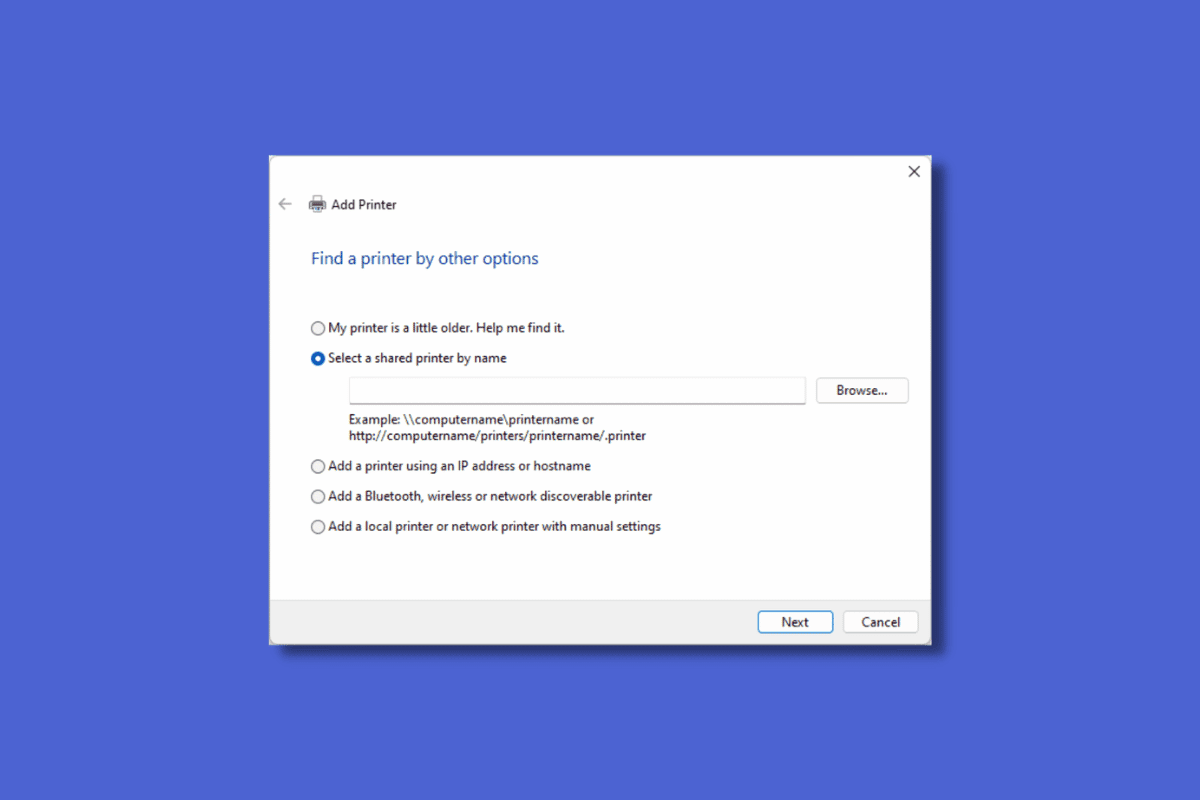
Résoudre le problème du pilote Microsoft IPP n’offrant que des niveaux de gris
Les causes potentielles de cette erreur sont les suivantes :
- Configuration incorrecte du port d’imprimante
- Pilotes d’imprimante obsolètes
- Dysfonctionnement de l’imprimante
- Imprimante par défaut mal définie
Méthode 1 : Utilisation de l’outil de résolution des problèmes d’impression
La première démarche à adopter face à un pilote Microsoft IPP qui n’imprime qu’en niveaux de gris est de recourir à un outil de dépannage. Windows intègre un utilitaire conçu pour diagnostiquer les problèmes d’imprimante. En l’exécutant, vous permettez à Windows de détecter et potentiellement corriger les dysfonctionnements.
1. Ouvrez les Paramètres en appuyant simultanément sur les touches Windows + I.
2. Sélectionnez « Mise à jour et sécurité ».
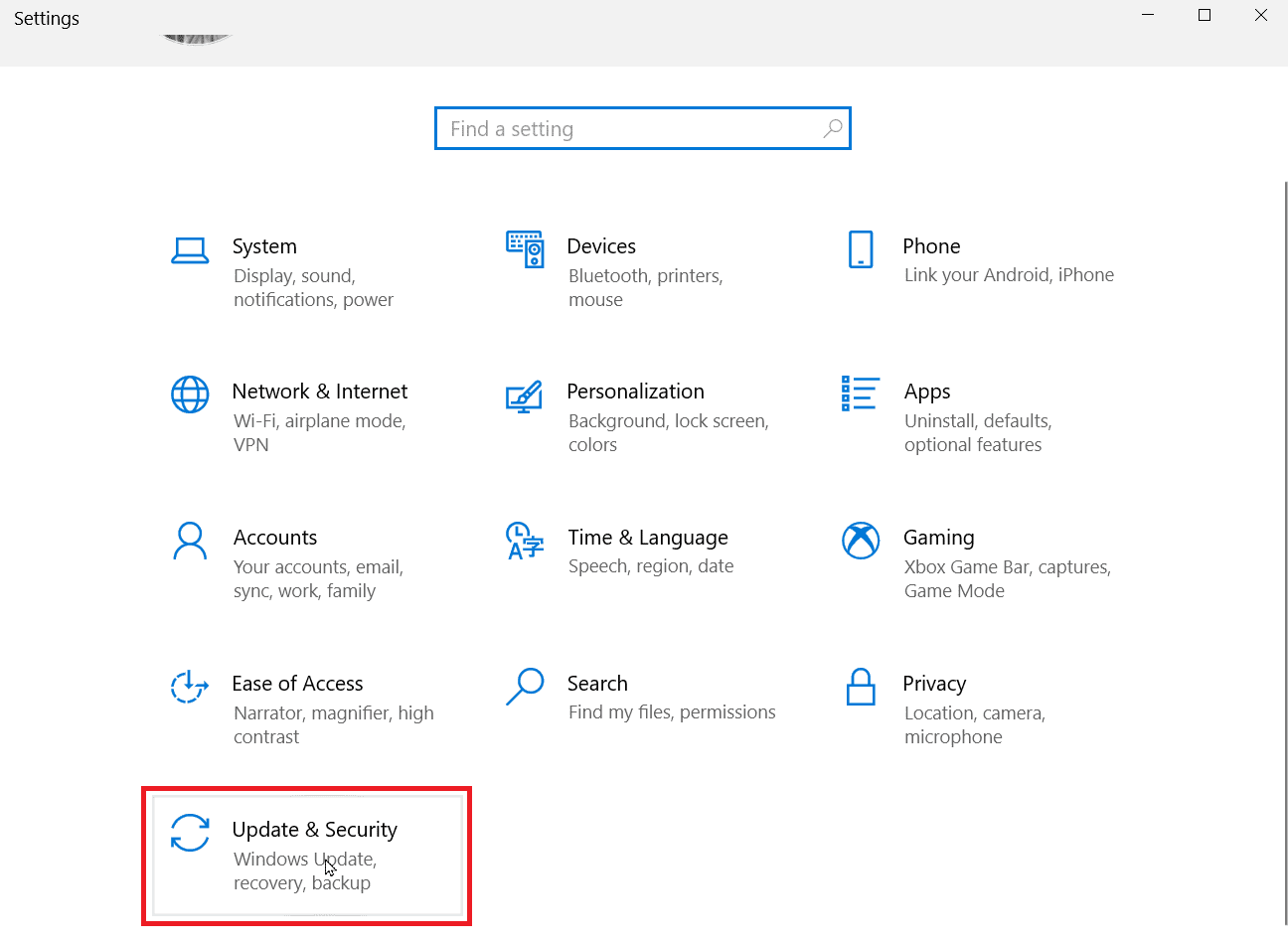
3. Dans le menu de gauche, cliquez sur « Dépannage », puis sur « Utilitaires de résolution des problèmes supplémentaires ».
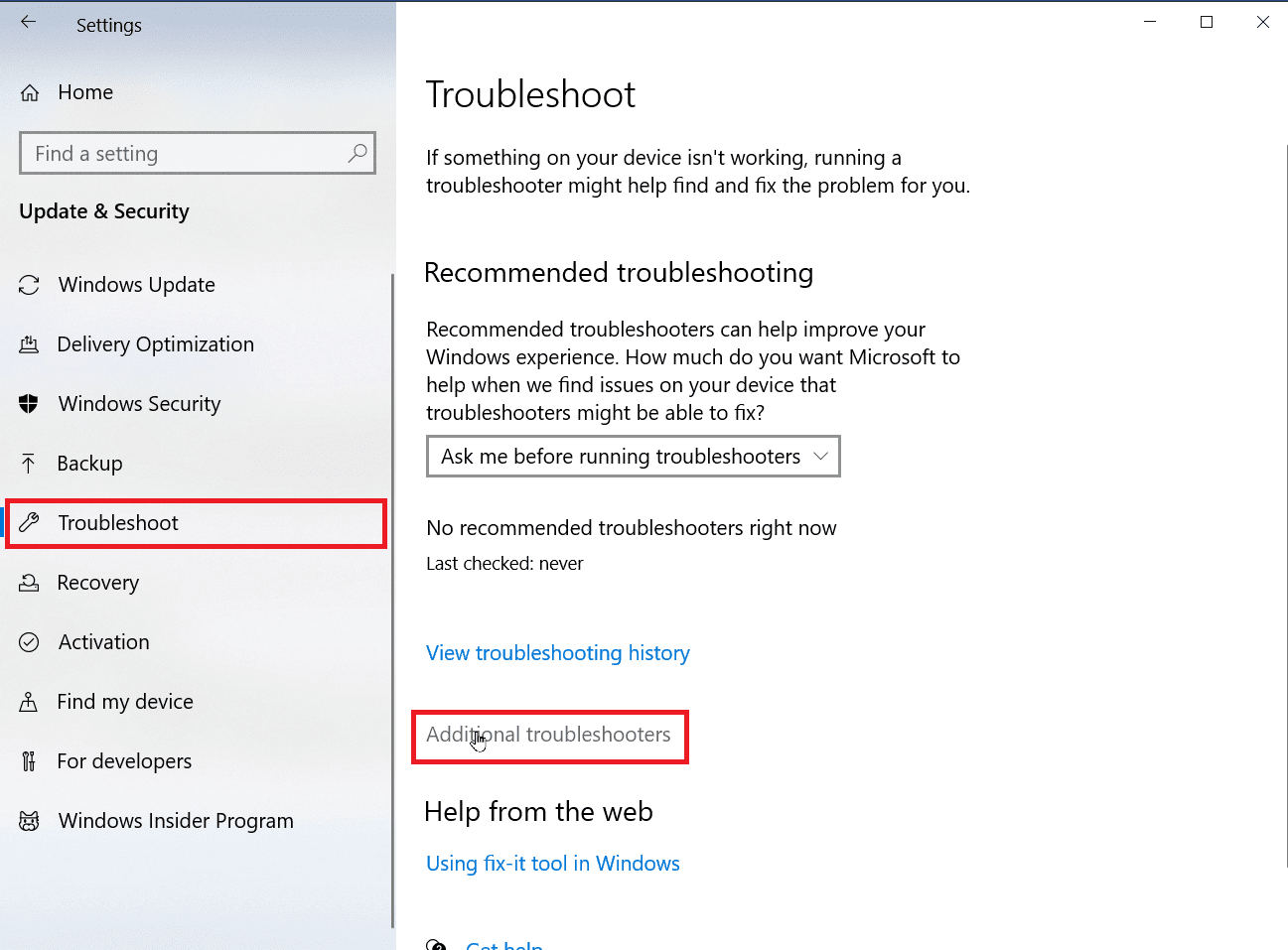
4. Choisissez « Imprimante » et cliquez sur « Exécuter l’utilitaire de résolution des problèmes ».
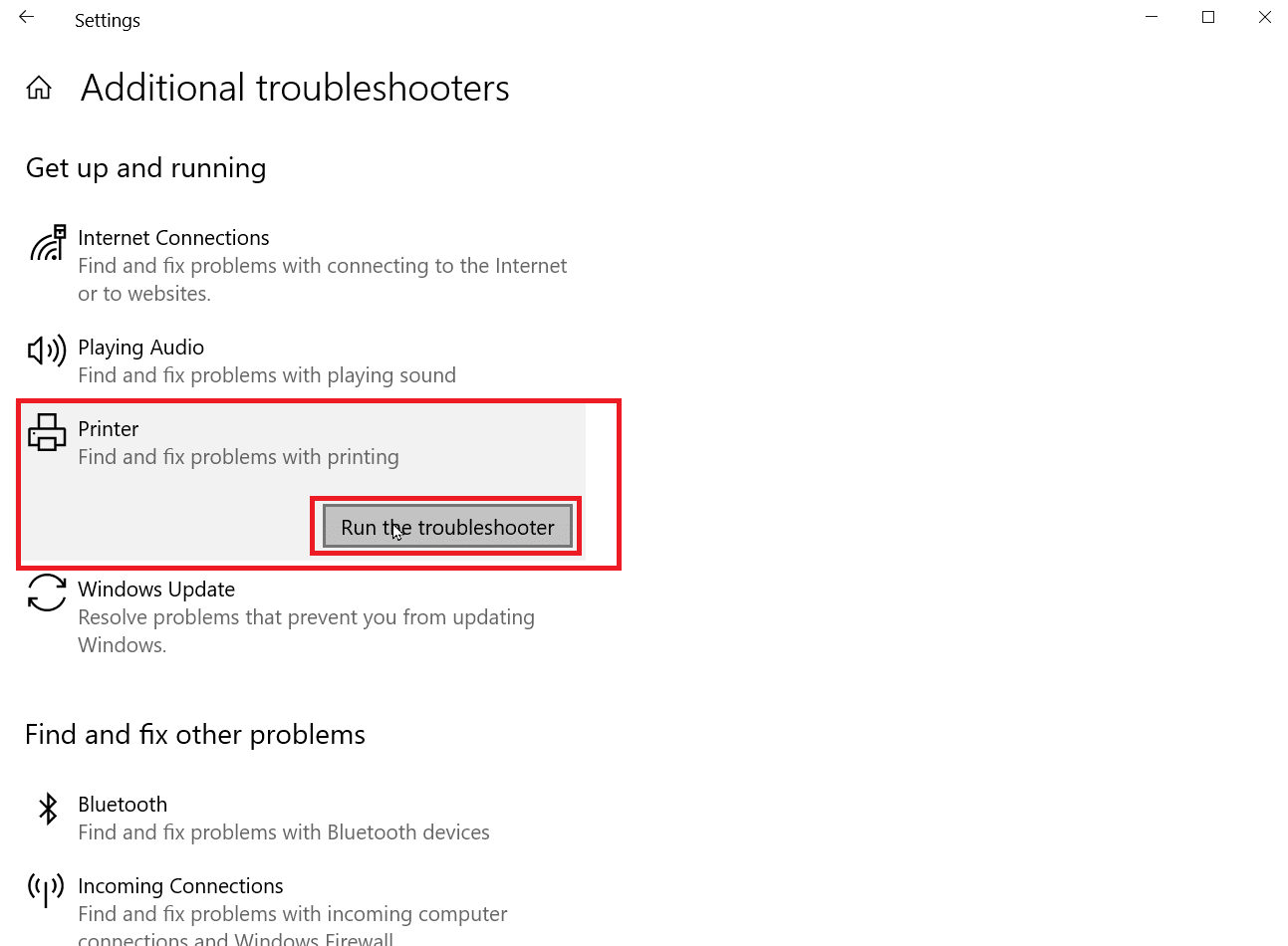
5. L’outil lancera une analyse pour identifier les éventuels problèmes d’impression.
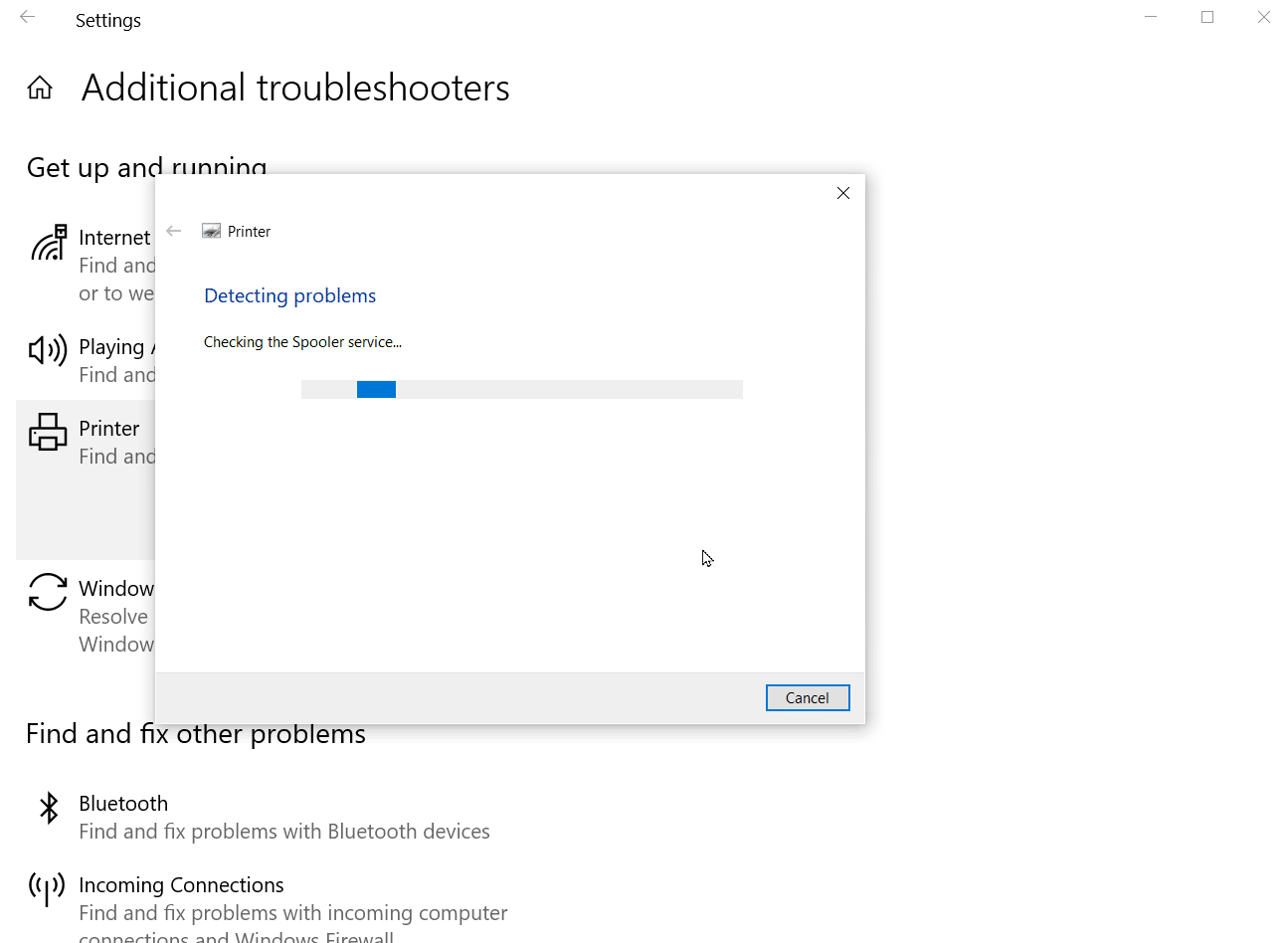
6. Si une solution est proposée, cliquez sur « Appliquer ce correctif » pour tenter de résoudre le problème.
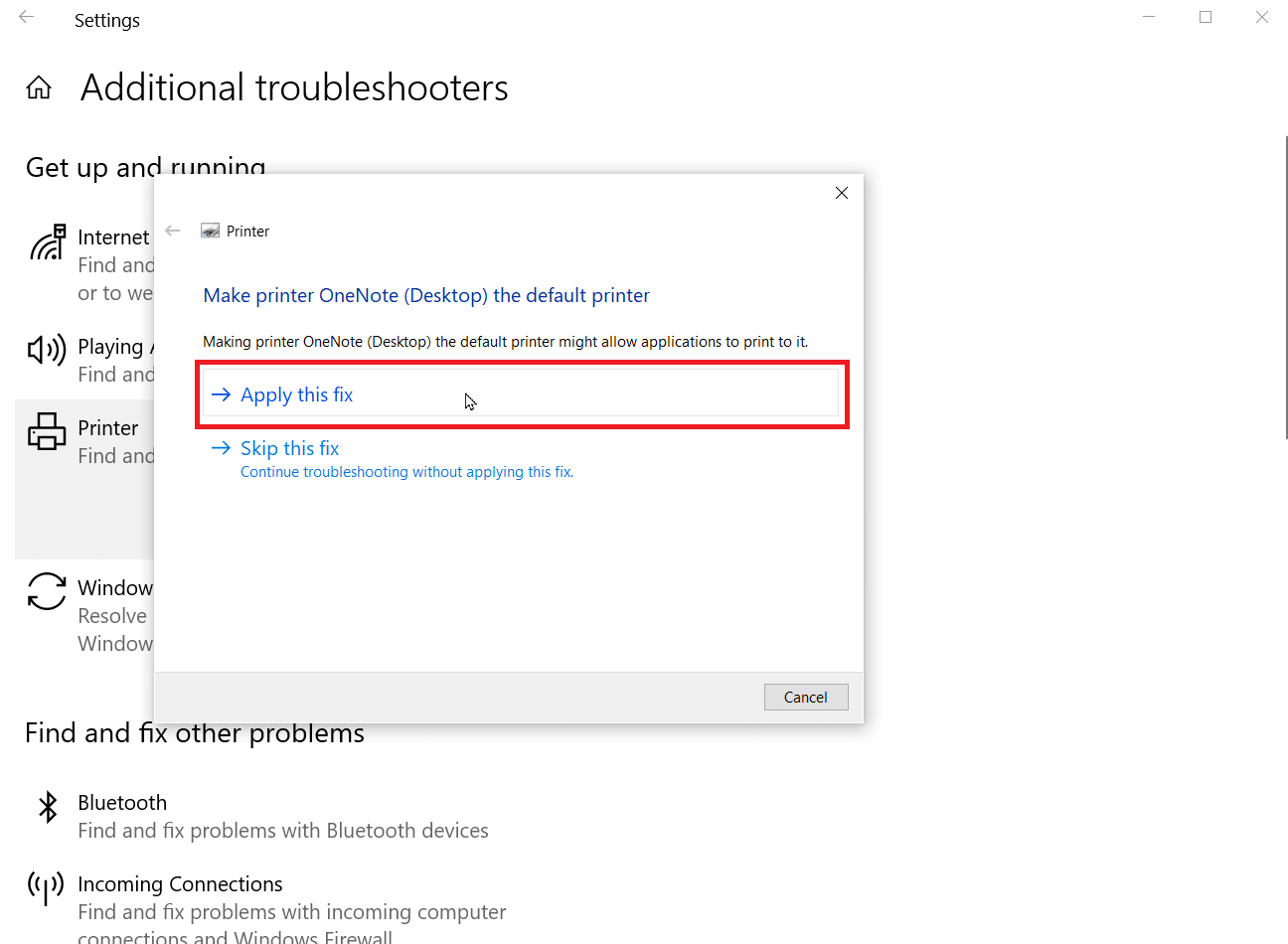
Méthode 2 : Ajuster les paramètres d’impression
Si l’option « Imprimer en niveaux de gris » est activée lors de l’impression, vous n’obtiendrez que des impressions en nuances de gris. Pour imprimer en couleur, il est nécessaire de sélectionner l’option appropriée. Voici comment procéder :
1. Ouvrez les Paramètres de Windows.
2. Cliquez sur « Périphériques ».
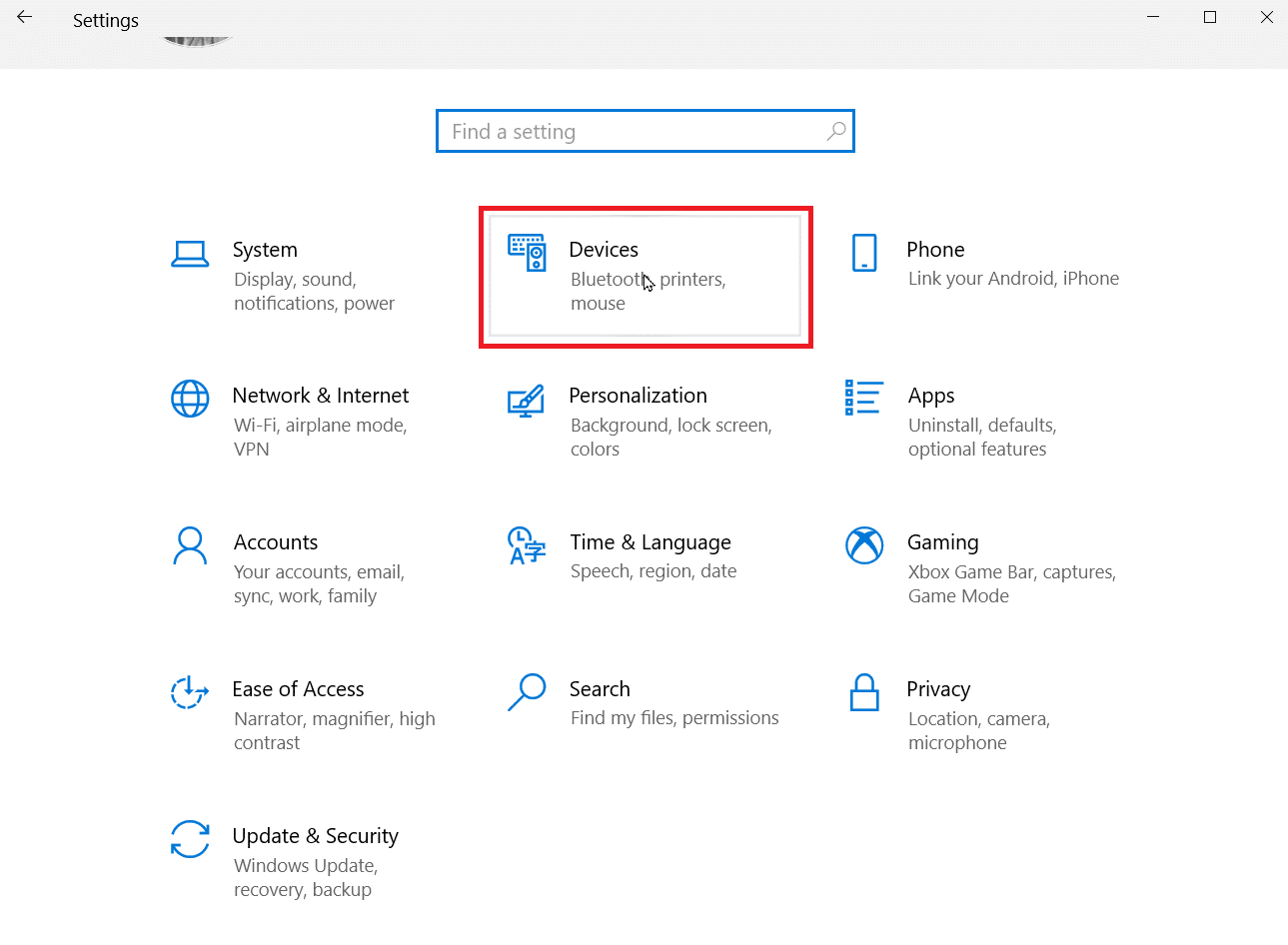
3. Dans la section « Imprimantes et scanners », sélectionnez votre imprimante puis cliquez sur « Préférences d’impression ».
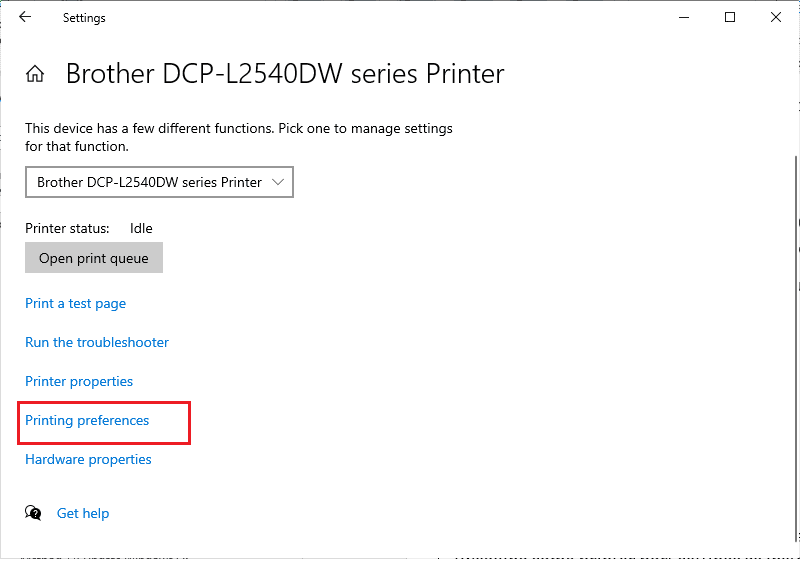
4. Dans l’onglet « Fonctionnalités », cochez l’option « Imprimer en couleur » sous les paramètres de couleur.
Méthode 3 : Désactiver la gestion de l’imprimante par défaut par Windows
Il arrive que Windows, en choisissant lui-même l’imprimante pour une tâche d’impression, génère des erreurs telles que le blocage en niveaux de gris du pilote Microsoft IPP. Vous pouvez désactiver cette fonctionnalité dans les paramètres. Voici comment faire :
1. Lancez les Paramètres de Windows.
2. Sélectionnez « Périphériques ».
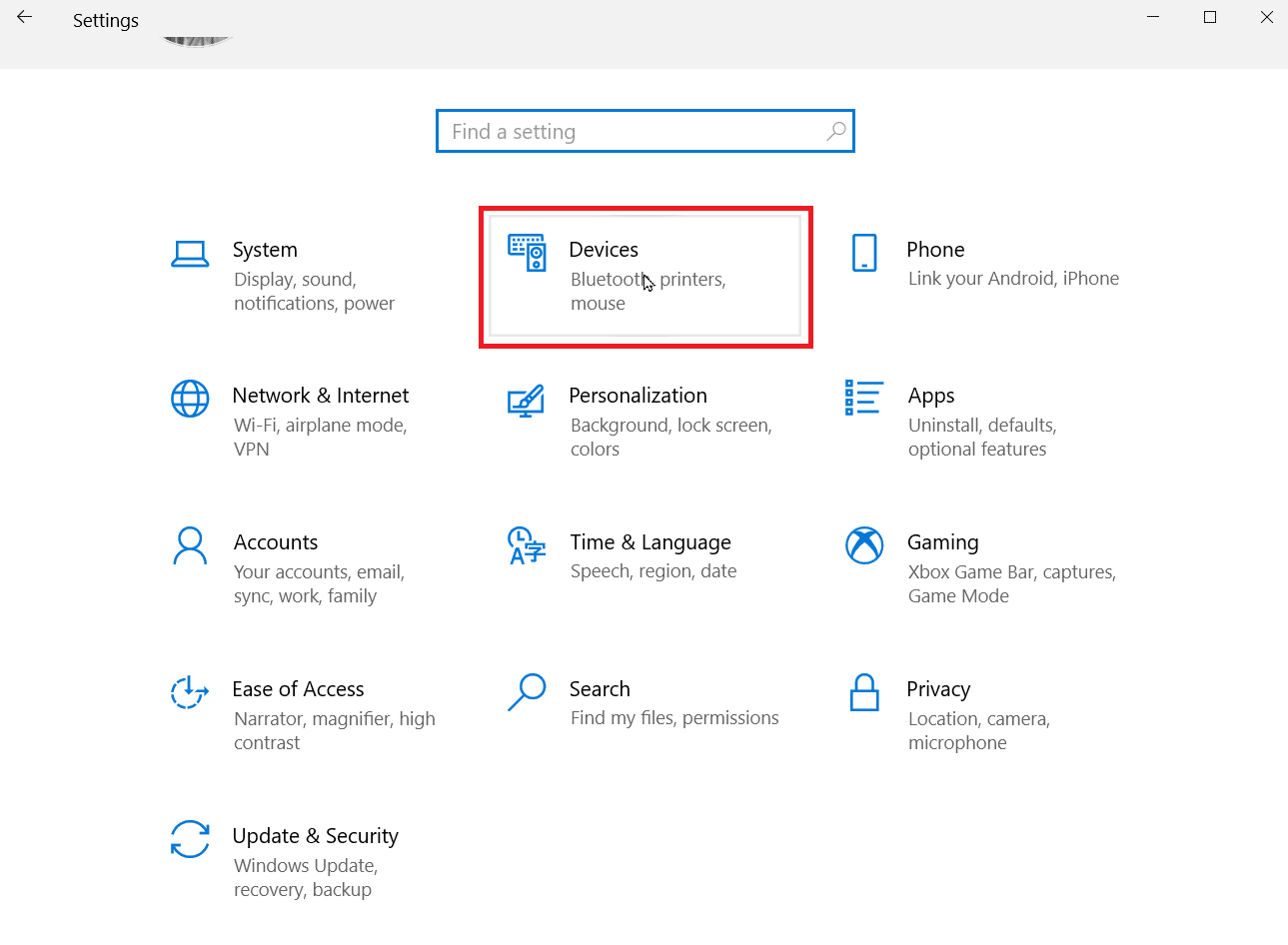
3. Dans le menu de gauche, accédez à « Imprimantes et scanners ».
4. Désactivez l’option « Laisser Windows gérer mon imprimante par défaut ».
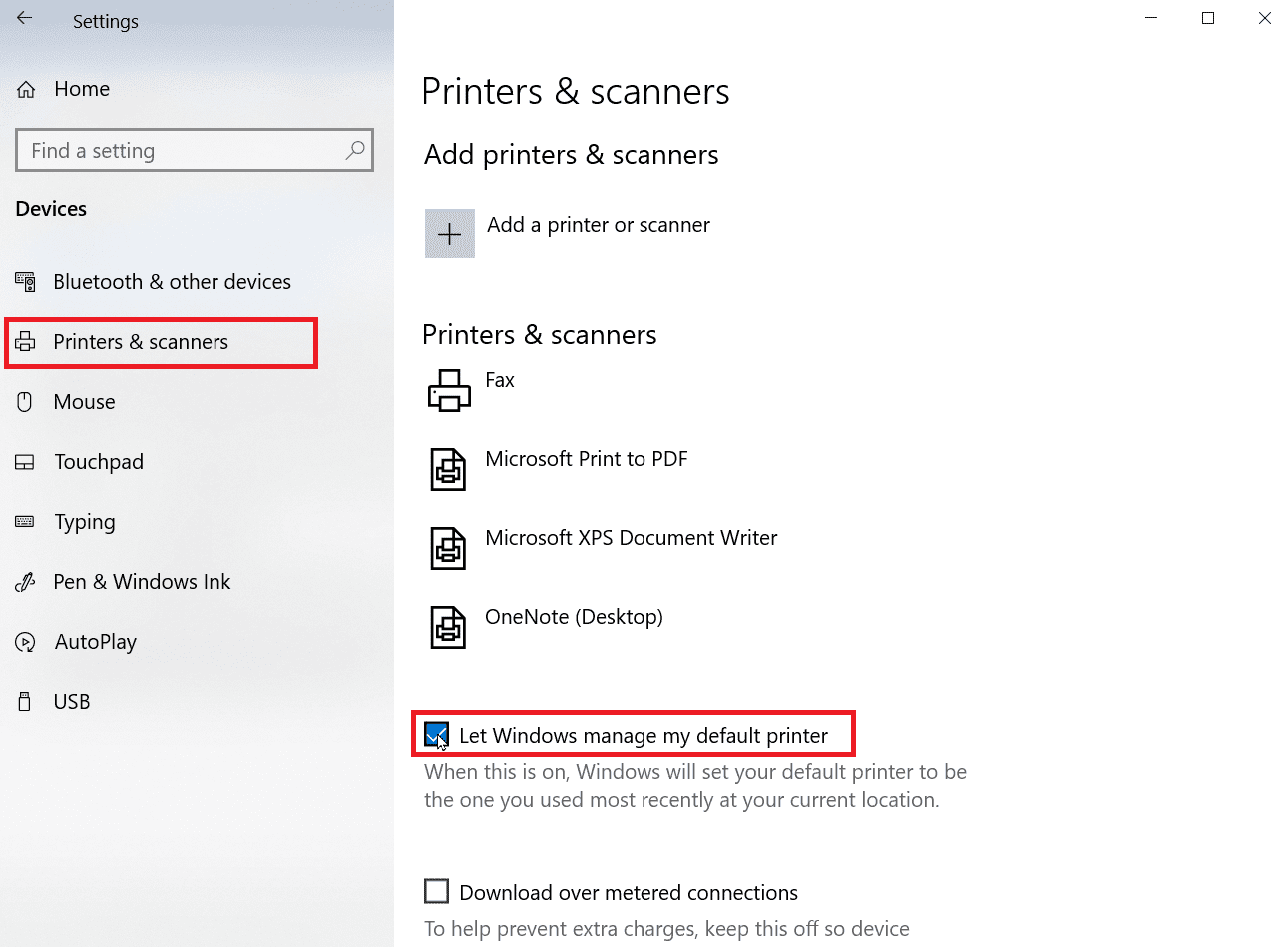
Méthode 4 : Imprimer avec Microsoft XPS Document Writer
Microsoft XPS Document Writer est un pilote qui permet de créer des documents au format XML. Si vous rencontrez l’erreur de niveaux de gris avec le pilote Microsoft IPP, vous pouvez essayer d’imprimer vos documents en utilisant ce pilote. Voici la procédure :
1. Faites un clic droit sur le fichier à imprimer et choisissez « Imprimer ».
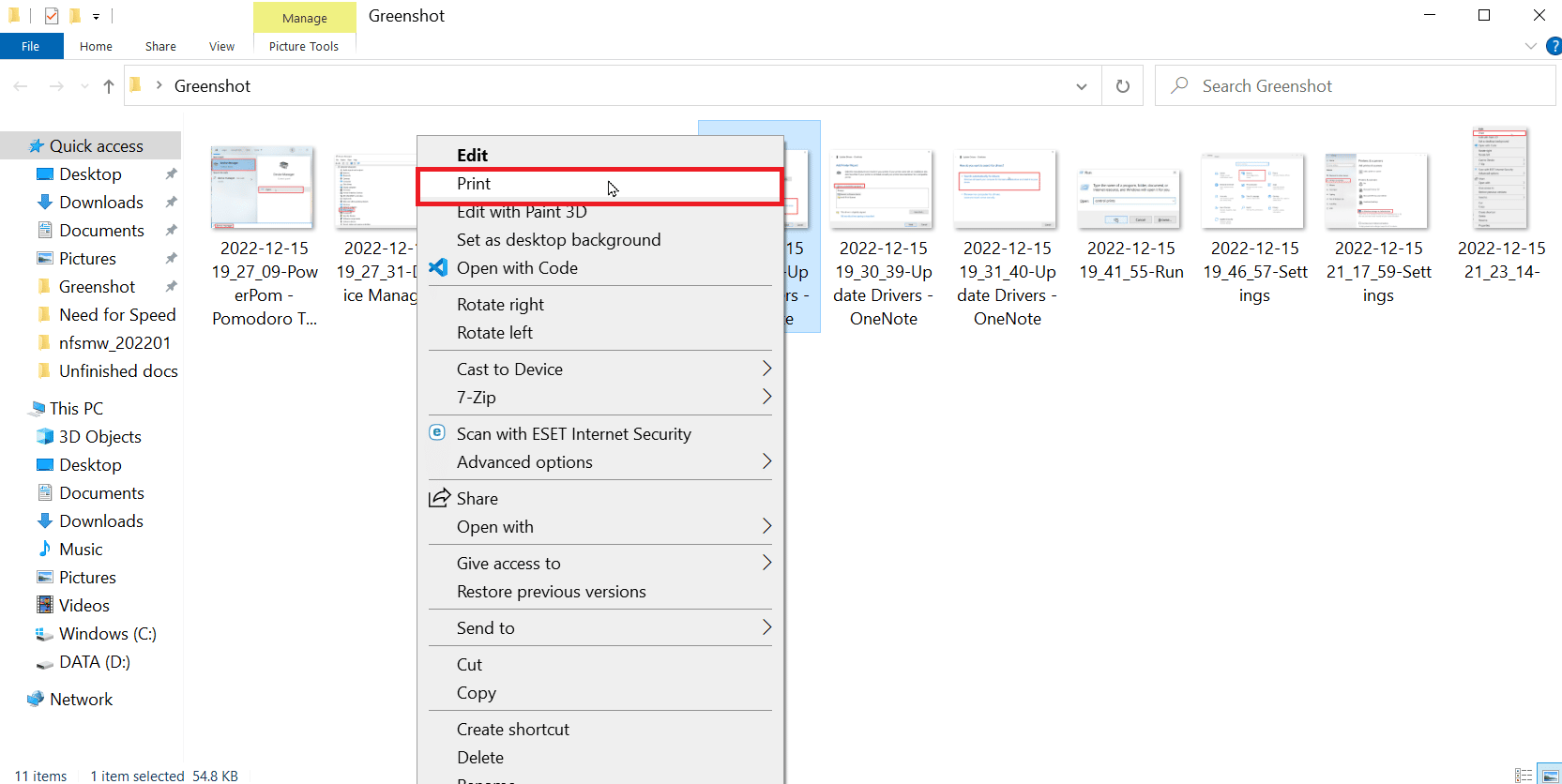
2. Dans la fenêtre d’impression, sélectionnez « Microsoft XPS Document Writer » dans le menu déroulant des imprimantes.
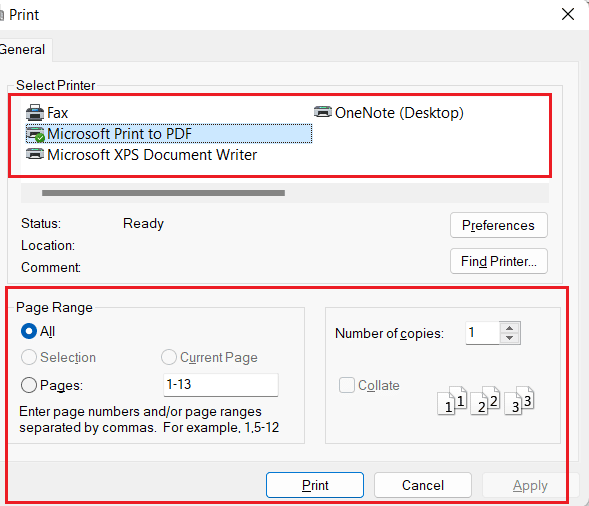
3. Cliquez sur « Imprimer » pour lancer l’impression.
Méthode 5 : Mettre à jour les pilotes d’imprimante
Des pilotes défectueux ou corrompus sont souvent à l’origine de ces problèmes. Mettre à jour le logiciel du pilote de l’imprimante peut résoudre le problème. Vous pouvez trouver plus d’informations sur les pilotes d’impression Microsoft ici.
1. Ouvrez le Gestionnaire de périphériques en effectuant une recherche dans la barre Windows. Cliquez sur « Ouvrir ».
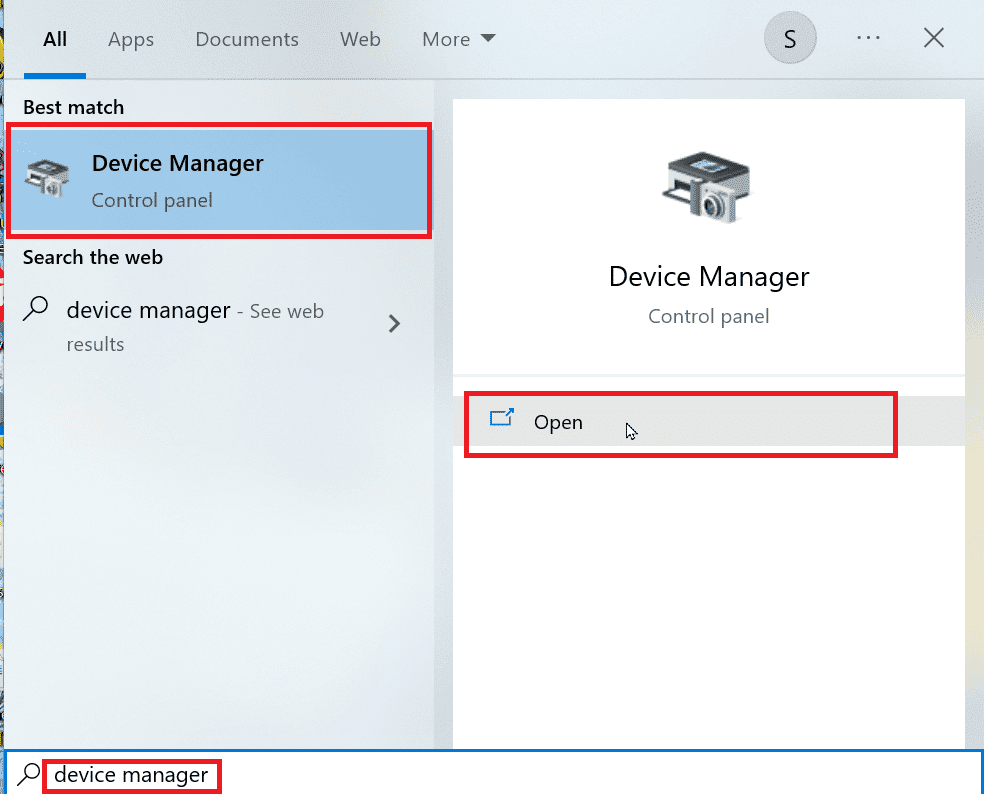
2. Développez la section « Files d’attente d’impression ».
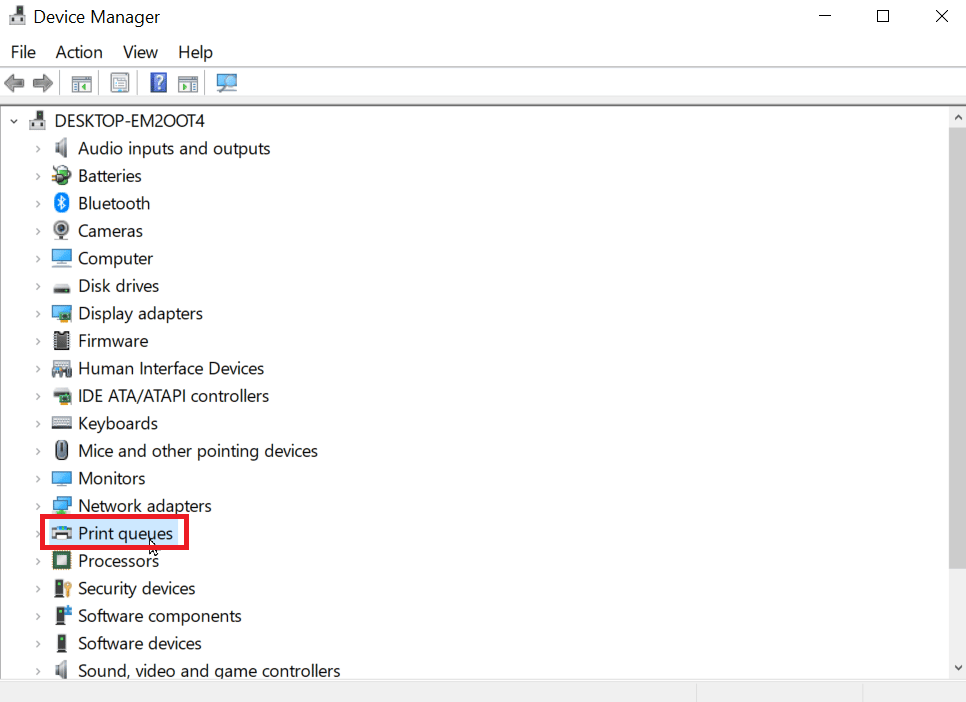
3. Une liste des pilotes installés s’affichera. Identifiez le pilote correspondant à votre imprimante (vous pouvez faire correspondre le nom du pilote avec le modèle de votre imprimante).
4. Faites un clic droit sur le pilote et choisissez « Mettre à jour le pilote ».
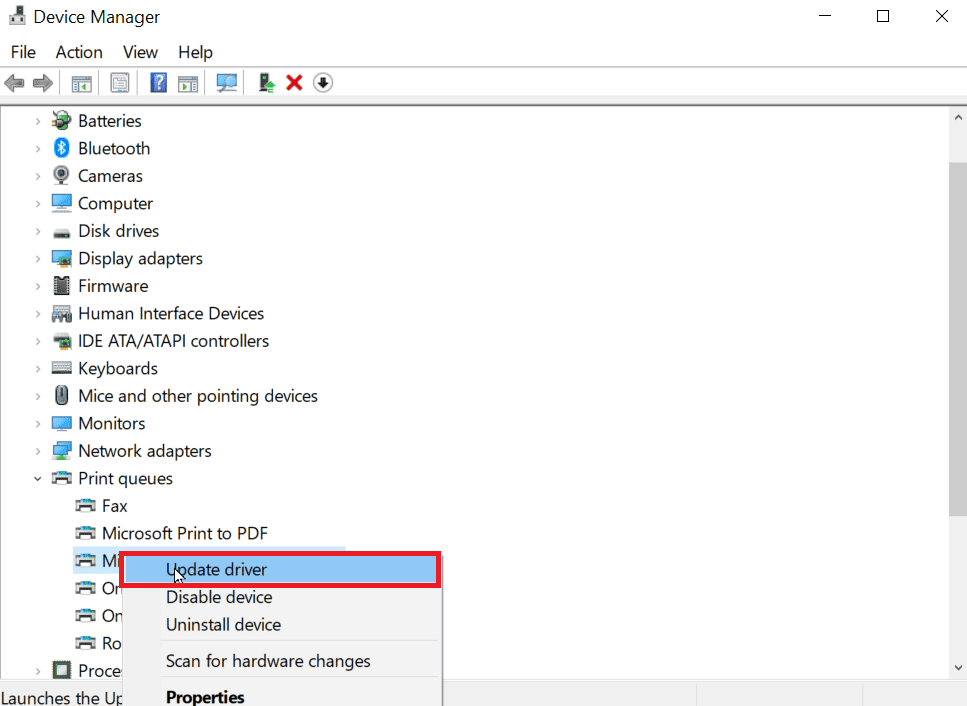
5. Sélectionnez l’option « Rechercher des pilotes sur mon ordinateur ».
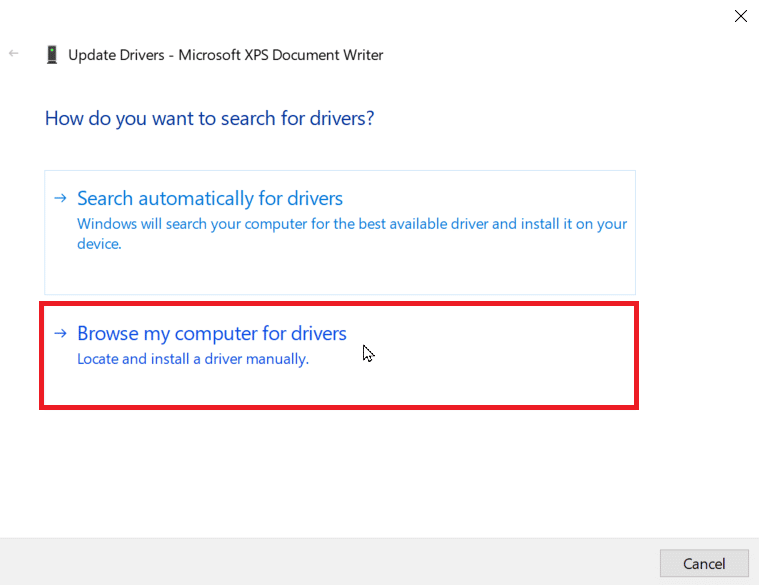
6. Ensuite, choisissez « Choisir parmi une liste de pilotes disponibles sur mon ordinateur ».
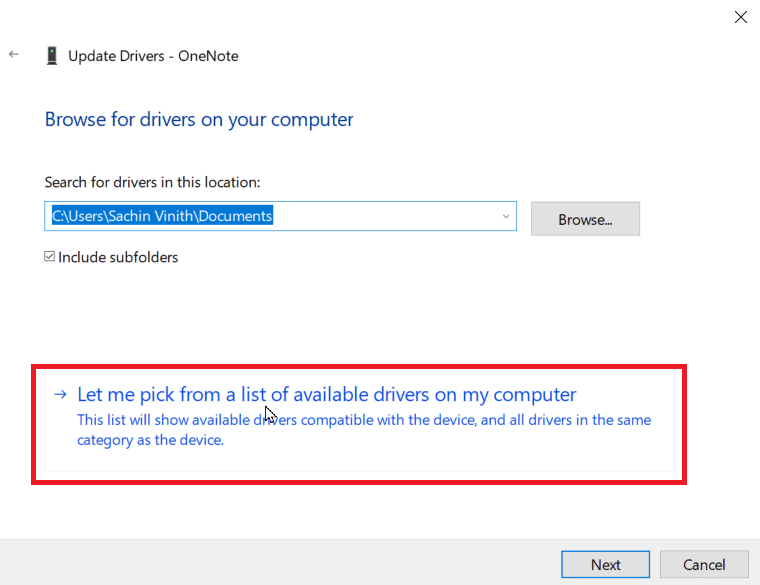
7. Décochez « Afficher le matériel compatible » pour afficher tous les pilotes disponibles.
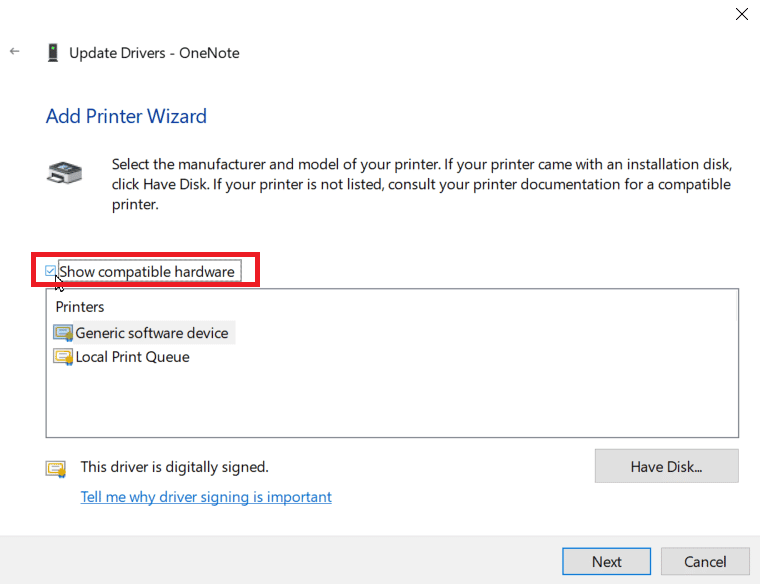
8. Repérez et sélectionnez le pilote de classe Microsoft IPP.
9. Cliquez sur « Suivant » pour installer le pilote.
Si la mise à jour du pilote échoue, vous pouvez essayer la recherche automatique de mises à jour :
1. Faites un clic droit sur le pilote d’imprimante et choisissez « Mettre à jour le pilote ».
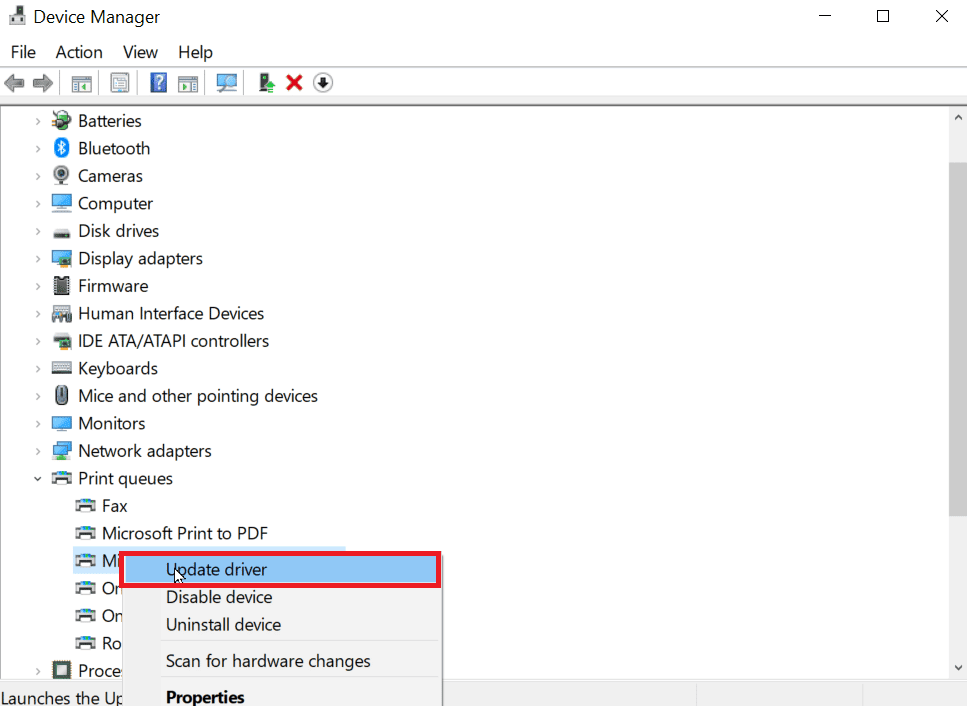
2. Sélectionnez « Rechercher automatiquement les pilotes ». Windows recherchera un pilote compatible et vous proposera de le télécharger et de l’installer.
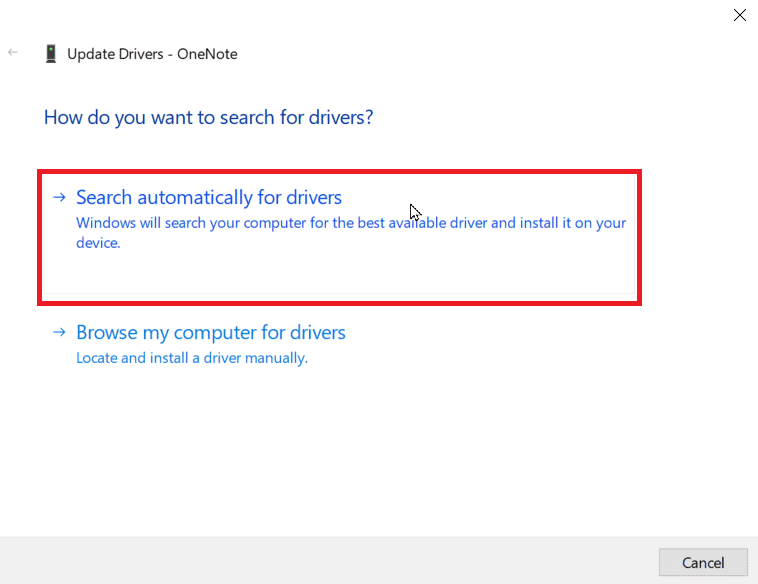
Méthode 6 : Vérifier le pilote et le port d’imprimante
Pour éviter que le pilote Microsoft IPP ne pose des problèmes de couleur et d’impression en niveaux de gris, il est important de s’assurer que le bon pilote et le bon port sont utilisés :
1. Ouvrez les Paramètres de Windows.
2. Allez dans la section « Périphériques ».
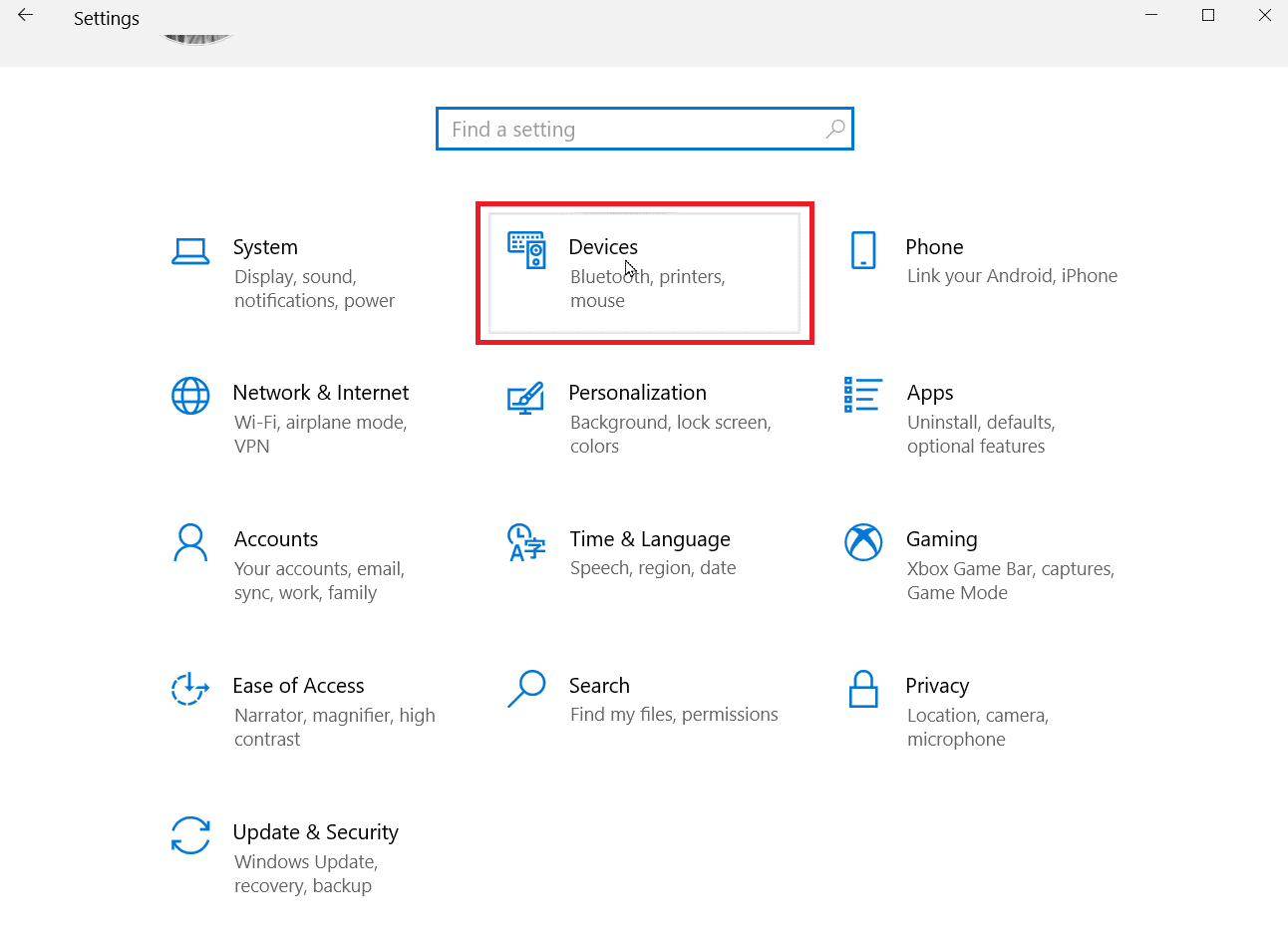
3. Cliquez sur « Imprimantes et scanners » pour voir les imprimantes installées.
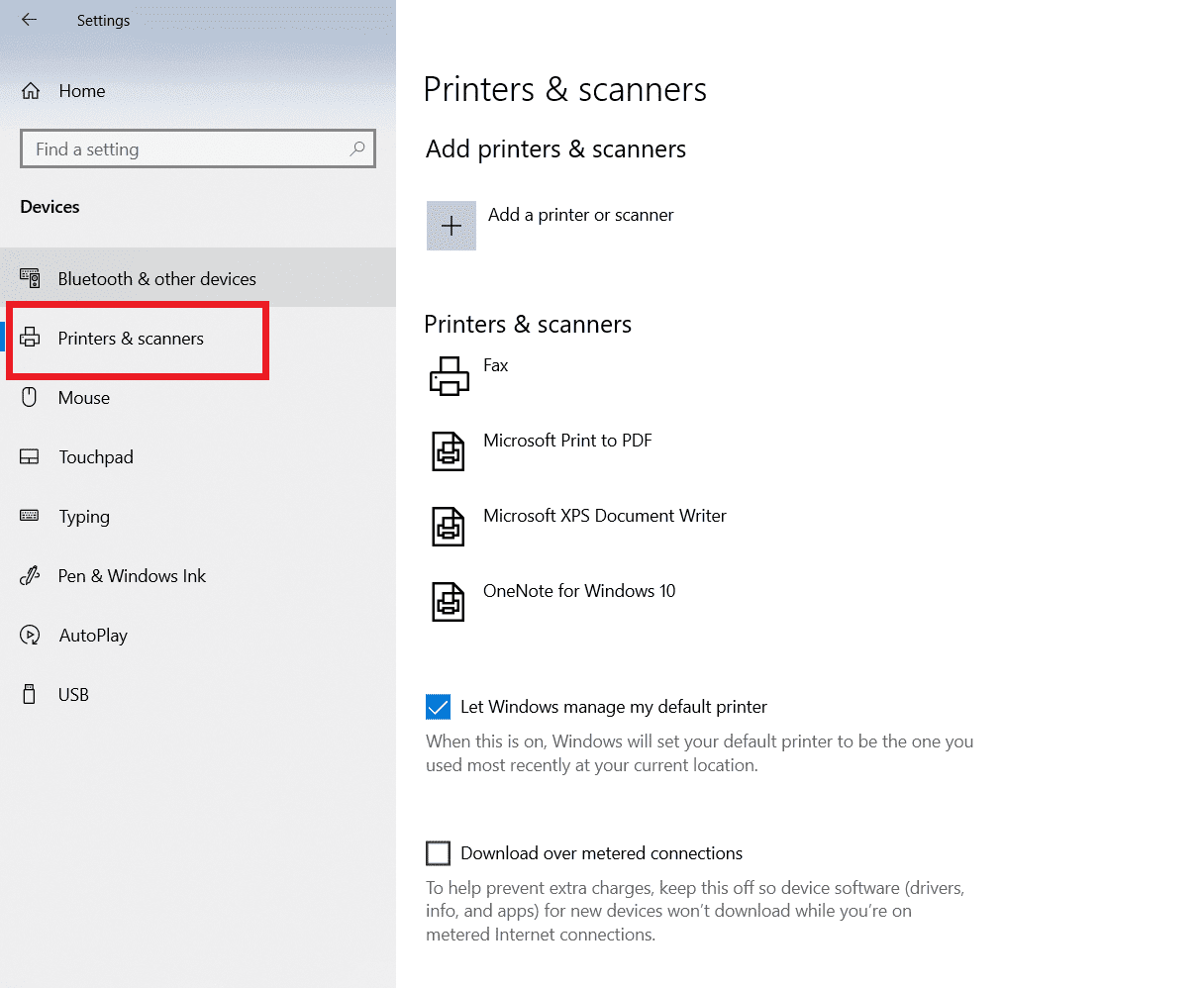
4. Sélectionnez votre imprimante et cliquez sur « Gérer ».
5. Cliquez sur « Préférences de l’imprimante ».
6. Dans la fenêtre des propriétés, allez dans l’onglet « Avancé ».
7. Dans le menu déroulant « Pilote », sélectionnez le pilote approprié.
8. Allez dans l’onglet « Ports » et cochez le port correspondant à votre imprimante.
9. Cliquez sur « Appliquer » pour enregistrer les modifications, puis quittez.
10. Redémarrez votre imprimante et votre ordinateur et vérifiez si le problème est résolu.
Méthode 7 : Réinstaller l’imprimante
Si les solutions précédentes n’ont pas fonctionné, vous pouvez essayer de réinstaller l’imprimante :
1. Allez dans les Paramètres, section « Périphériques ».
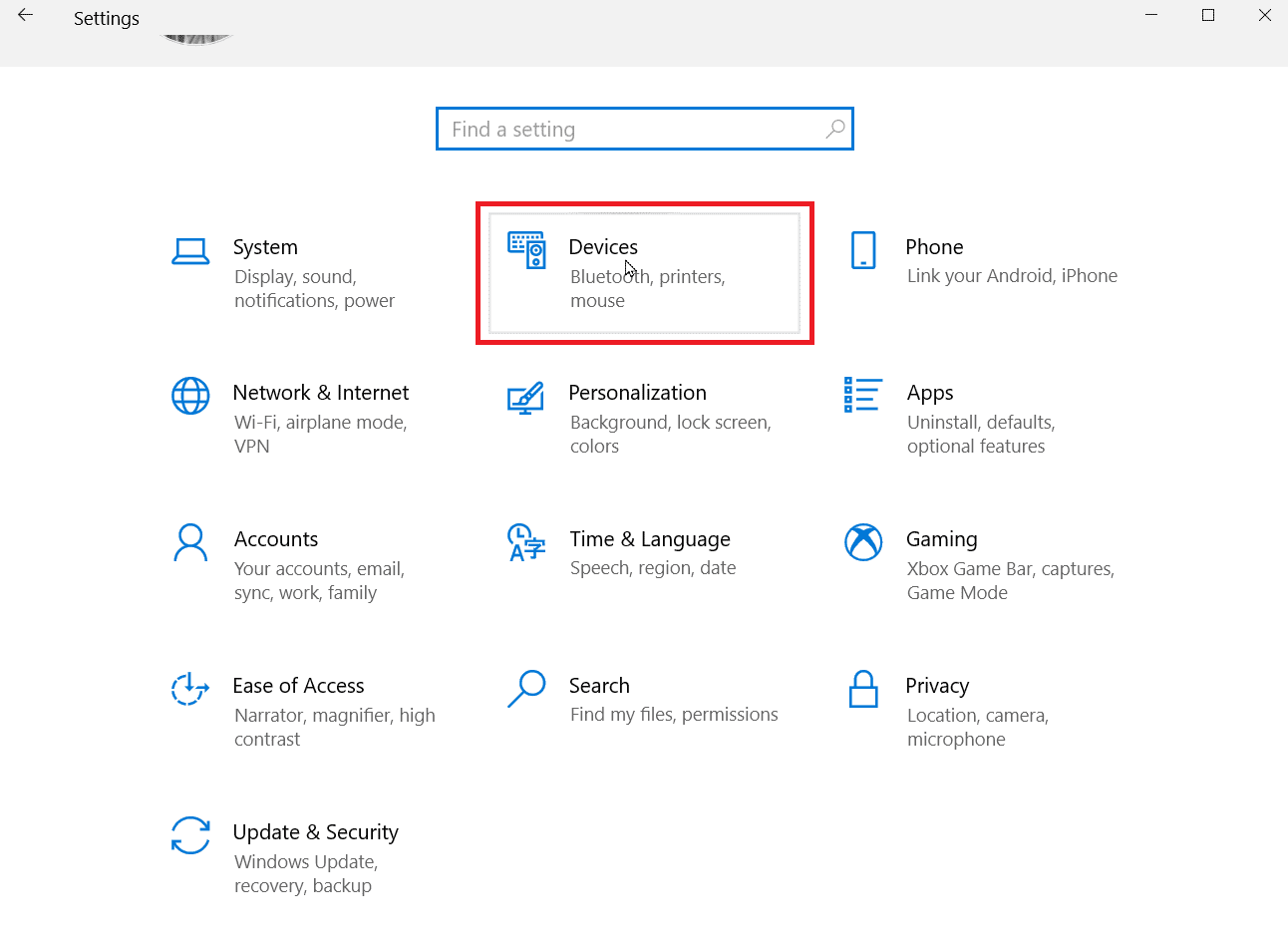
2. Dans le menu de gauche, cliquez sur « Imprimantes et scanners ».
3. Sélectionnez votre imprimante et cliquez sur « Supprimer ».
4. Après avoir redémarré Windows, retournez dans le menu « Imprimantes et scanners » et cliquez sur « Ajouter une imprimante ou un scanner ». Votre imprimante devrait être détectée et installée automatiquement.
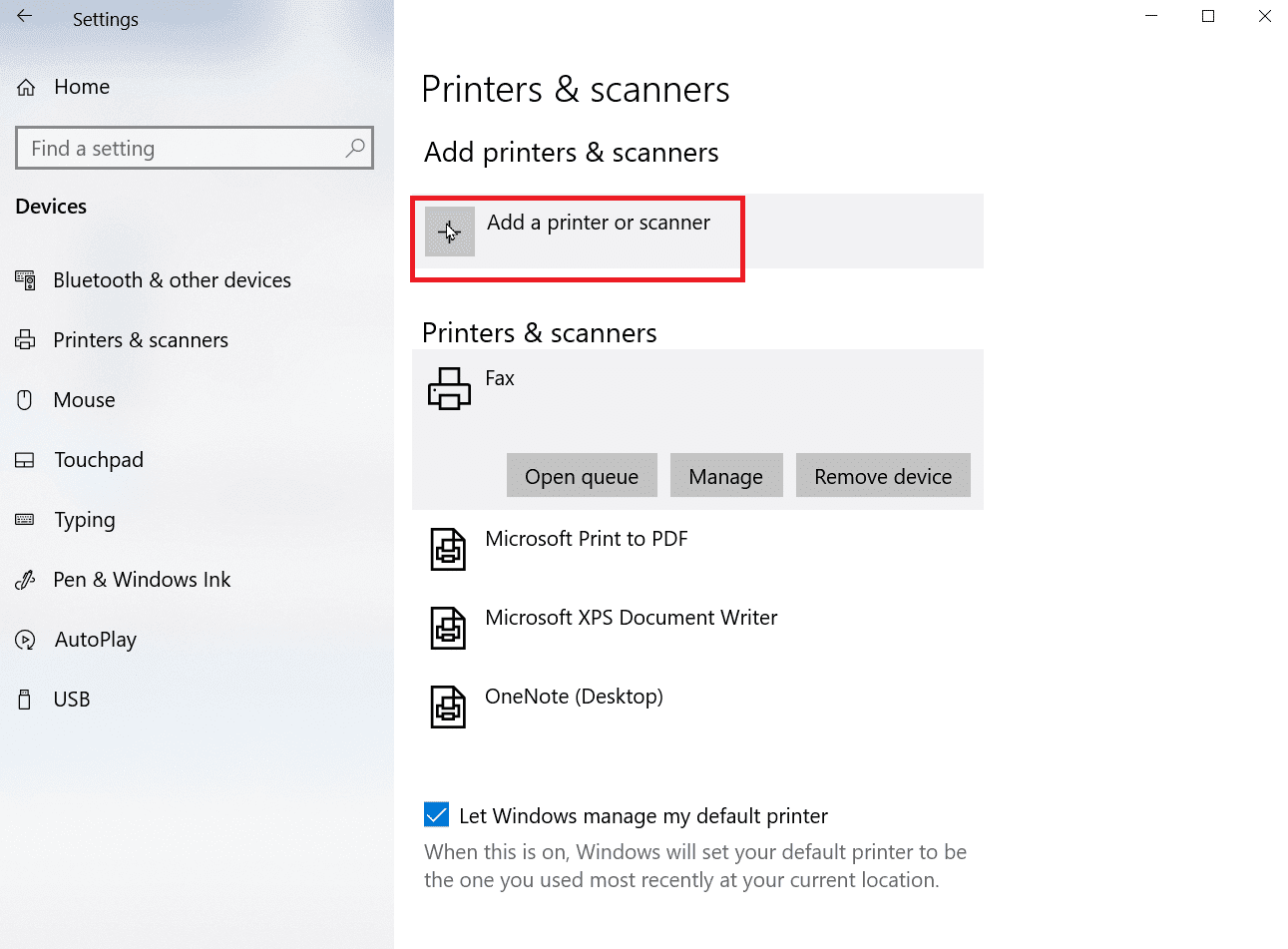
Cette méthode peut résoudre le problème du pilote Microsoft IPP qui n’imprime qu’en niveaux de gris.
Foire aux questions (FAQ)
Q1. Comment installer le pilote Microsoft IPP ?
Rép. Vous pouvez télécharger le pilote Microsoft IPP à partir du site officiel de Microsoft.
Q2. Comment modifier les paramètres de niveaux de gris sur mon imprimante ?
Rép. Pour modifier les paramètres de niveaux de gris, accédez aux propriétés de l’imprimante et cliquez sur l’onglet de gestion des couleurs. Vous pourrez y choisir le profil de couleur de votre imprimante.
Q3. Pourquoi mon ordinateur imprime-t-il en noir et blanc ?
Rép. Ce problème est souvent dû à une installation incorrecte des pilotes. Un autre facteur possible est un problème d’encre.
Q4. Que signifie « pilote indisponible » ?
Rép. Cela signifie que le pilote de l’imprimante est soit obsolète, soit incompatible.
***
Nous espérons que cet article vous aura aidé à résoudre le problème d’impression en niveaux de gris du pilote Microsoft IPP. N’hésitez pas à nous faire part de la méthode qui a fonctionné pour vous. Si vous avez d’autres questions, posez-les dans la section commentaires ci-dessous. Merci.